准备你的工具箱
在开始安装Windows 10之前,你需要确保手头有几样必备的工具。首先,当然是Windows 10的安装介质,可以是U盘或者DVD。如果你还没有这个,可以去微软官网下载一个ISO文件,然后用工具(比如Rufus)把它烧录到U盘上。其次,备份你的数据!虽然安装过程通常不会影响到你的个人文件,但谁知道呢?万一出了什么差错,你可不想失去那些珍贵的照片和文件。最后,确保你的电脑有足够的电量,或者直接插上电源,毕竟谁也不想在关键时刻因为电池耗尽而前功尽弃。
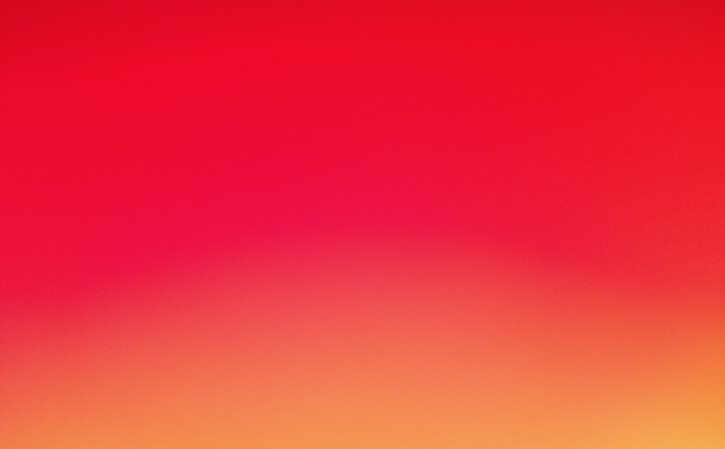
开始安装:别怕,跟着感觉走
好了,工具准备齐全了?那就让我们开始吧!把U盘插到电脑上,重启电脑。大多数电脑在启动时会显示一个提示键(通常是F2、F12、Delete或者Esc),按下这个键进入BIOS设置。在这里,你需要把启动顺序调整为从U盘启动。设置好后,保存并退出。接下来就是见证奇迹的时刻——你的电脑会从U盘启动,进入Windows 10的安装界面。别紧张,跟着屏幕上的提示一步步来就行。选择语言、时间和键盘布局这些基本设置后,点击“下一步”继续。然后点击“现在安装”按钮,正式开始安装过程。
安装过程中的小插曲
在安装过程中,你可能会遇到几个选择题。首先是选择你要安装的Windows版本——家庭版、专业版等等。如果你不确定选哪个,家庭版通常足够日常使用了。然后是选择安装类型:是升级现有的系统还是进行全新安装?如果你打算清空硬盘从头开始,那就选“自定义:仅安装Windows(高级)”选项吧。接下来是选择安装位置——简单来说就是选择你要把Windows 10装在哪个硬盘分区上。如果你只有一个硬盘且没有分区过,系统会自动帮你处理好这一切。如果你有多块硬盘或者已经分区了,那就需要手动选择了——别担心,系统会给你一个直观的界面来帮助你做出选择。选好后点击“下一步”继续安装即可。剩下的就是等待了——系统会自动完成剩余的步骤:复制文件、展开文件、安装功能等等……这个过程可能需要一些时间(通常是几十分钟到一个小时不等);你可以趁机喝杯咖啡或者刷刷手机放松一下心情!当看到“海内存知己天涯若比邻”的欢迎界面时你就知道大功告成啦!记得设置好用户名和密码以及一些基本的安全选项后就可以开始享受全新的Windows 10系统啦!哦对了别忘了激活系统哦!不然用起来可是会有点小尴尬呢~